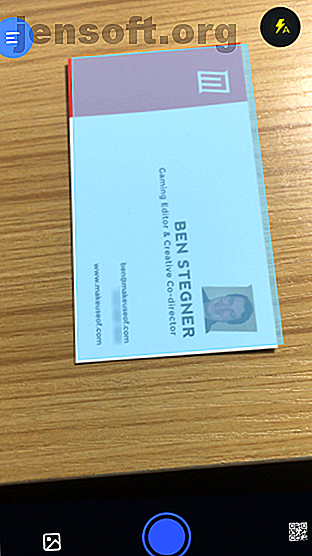
Skann og administrer visittkort på telefonen din med ZipCards
Annonse
Sliter du med å holde visittkort under kontroll? Kanskje mister du dem før du selv kan kontakte personen, eller sliter med å holde informasjonen praktisk.
Heldigvis er det en bedre måte. Den siste appen fra MakeUseOf, ZipCards, lar deg enkelt skanne visittkort og legge til relevant info på telefonen din. Slik fungerer det.
Last ned: ZipCards for Android | iOS (gratis)
ZipCards Grunnleggende
Når du har installert ZipCards, kan du åpne det og gi appen tillatelse til å bruke kameraet, slik at det kan fungere ordentlig.
Bruk søkeren til å ta et bilde av et visittkort. Du vil se en blå boks klikke seg til kortets dimensjoner som du gjør. Vipp om kamerablitsen i øverste høyre hjørne om nødvendig.
Når du har tatt et bilde, kan du fylle ut informasjonsfeltene nedenfor. Disse inkluderer Navn, Telefon, E-post, Nettsted og lignende. Ved å legge til dette kan du enkelt referere til informasjonen i fremtiden i stedet for å se på kortet hver gang.


Hvis du vil gjøre endringer i bildet du tok, trykker du på Rediger- ikonet under bildet. Her kan du beskjære bildet, bruke filtre og mer. Når du er ferdig, velger du Lagre for å fullføre prosessen. Du vil se en bekreftelsesskjerm, og trykk deretter på Ferdig .
Gå gjennom kortlistene dine
Etter at du har fanget noen kort, kan du når som helst gjennomgå dem. Åpne venstre lysbilde-meny og velg Korteliste for å ta en titt. Du vil se en kort oppsummering for hver oppføring, inkludert navn, posisjon og firma, sammen med dagen du tok kortet.
Trykk på en for å se alle detaljer, inkludert bildet av visittkortet du tok. Nederst kan du trykke på Del for å generere en QR-kode (se nedenfor for mer informasjon om dette) eller Slett for å fjerne den fra listen.
Du kan også trykke på Ring og e-post- knappene her, eller på hovedlisten, for å få frem nummeret deres i Telefon-appen, eller en ny e-post i Mail.



Andre ZipCards-funksjoner
Det er alt du trenger for å bruke ZipCards effektivt. Men appen har noen få andre triks du bør vite om.
Hvis du allerede har et visittkortbilde på telefonen, kan du trykke på Fra galleri nederst til venstre på skanneren. Dette lar deg velge et bilde fra Fotosamlingen du vil skanne.
Appen lar deg også dele visittkortkontakter via QR-kode. For å gjøre dette, åpner du kortlisten og velger en oppføring. Velg Del for å generere en QR-kode nederst på skjermen.
Trykk på Legg til for adressebok for å opprette en ny kontakt med informasjonen du har lagret. Du kan bruke Del- knappen øverst på skjermen for å sende koden ved hjelp av en annen app. Eller hvis du foretrekker det, kan du trykke på QR- knappen på hovedskanningsskjermen. Dette lar deg skanne en QR-kode generert av ZipCards for å dele kontaktinfo.
I lysbildemenyen finner du også en innstillingsoppføring . Denne inneholder koblinger for deg for å rangere appen, kontakte utviklerne eller dele den med venner.



Til slutt må du sjekke ut andre MakeUseOf-apper i menyen.
ZipCards har de nødvendige visittkortbehovene
Nå trenger du ikke å bekymre deg for å miste visittkort noen gang igjen. Når du har fått dem, bare skann dem til ZipCards og loggfør informasjonen deres. Så har du en kopi av kortet og all informasjonen. Ved å holde denne kontaktinformasjonen i en egen app betyr det at du ikke vil rote kontaktlistene dine med bekjentskontakter.
Elsker du denne skannefunksjonaliteten og vil du bruke den til andre formål? Sjekk ut ZipScan, en annen MakeUseOf-app med ZipScan, skann dokumenter med telefonen i sekunder med ZipScan, skann dokumenter med telefonen i sekunder ZipScan er en ny app fra MakeUseOf som gjør det enkelt å skanne dokumenter med telefonen. Slik bruker du det. Les mer, som lar deg skanne dokumenter fra telefonen.
Utforsk mer om: Visittkort, MakeUseOf-apper, skanner.

